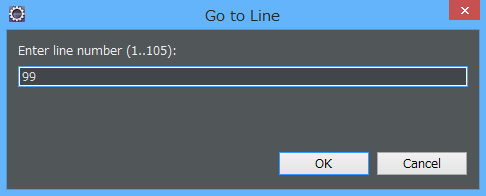備忘録も兼ねて、これはよく使う!というEclipseの機能やショートカットをまとめました。
主にWindowsでJavaを書く人を対象にしています。
随時追加していく予定。
メソッドなどを補完する
メソッド名や変数名等を途中まで入力し、Ctrl + Spaceを押すと補完してくれます。
System.out.println()を補完する
sysoutと入力し、Ctrl + Spaceと入力するとSystem.out.println();を補完してくれます。
似たような補完で、syserrやsystraceがあります。
コメントアウトする
Ctrl + /で選択している行をコメントアウトしてくれます。
ファイルを探す
Ctrl + Shift + Rでファイルを検索するダイアログが表示されます。
ファイル内で文字列を検索・置換する
Ctrl + Fでファイル内の文字列を検索・置換するダイアログが表示されます。
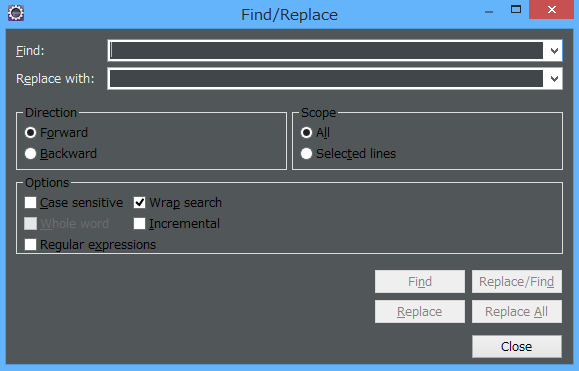
メソッドなどの呼び出し元を探す
呼び出し元を検索したいメソッドにカーソルを合わせて、Ctrl + Alt + Hを押すと呼び出し元のメソッドが検索されます。
メソッドなどの宣言場所・実装場所を探す
Ctrlを押した状態でクラス名やメソッド名にカーソルを合わせると、そのクラスやメソッドの宣言場所・実装場所に飛ぶことができます。
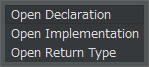
ファイルを横断して文字列を検索・置換する
Ctrl + Hを押すと検索ダイアログが表示されます。
その中のFile Searchのタブで、ファイルを横断した任意のスコープで文字列を検索・置換できます。
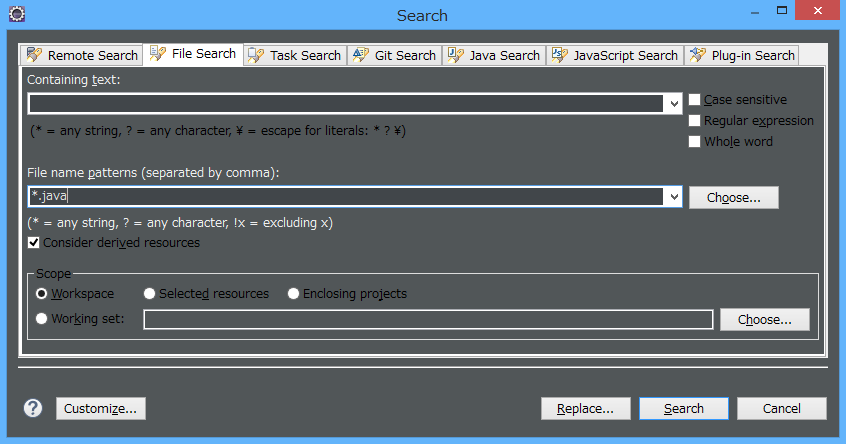
タブ検索
Ctrl + Eを押すと開いているタブの検索ができます。
よくタブをたくさん開いて仕事するので便利です。
実行する
Ctrl + F11でプログラムを実行できます。よくFn + F12のスクリーンショットと間違えますが。。
ブレークポイントを設定する(or 解除する)
Ctrl + Shift + Bでブレークポイントの設定・解除ができます。
マウスでダブルクリックするより楽。
デバッグ実行する
F11でデバッグ実行できます。
指定の行にジャンプする
矩形選択
Shift + Alt + Aで矩形選択ができるようになります。もう一度押すと元に戻ります。